「他のアプリに登録した情報をそのままコピーしたい」
「ルックアップする際にデータを自動更新する方法を知りたい」
「kintone(キントーン)でルックアップを一括更新したい」
kintone(キントーン)で顧客情報や案件情報を入力・更新するときに、このような悩みや疑問を抱いたことはありませんか。
そのような問題点を解決するには、kintone(キントーン)のルックアップ機能がおすすめです。
そこで今回は、kintone(キントーン)のルックアップ機能がどのようなものかを解説します。
また、メリット・デメリットや更新方法などもご紹介します。ぜひ最後まで読んで、kintone(キントーン)のルックアップ機能で自社に最適な方法をみつけましょう。
「kintoneってどんなサービス?」という疑問を持つ方は、基本機能・活用方法・注意点などを下記記事にて分かりやすくまとめています。自社の業務効率化や情報共有を進めたい方はぜひチェックしてみてください。
関連記事:kintone(キントーン)とは?業務改善のためにできることや特徴・機能を紹介
実際にkintone(キントーン)の導入を検討している人はぜひ無料相談してみてください。
kintone(キントーン)のルックアップ機能とは?

kintone(キントーン)のルックアップ機能とは、他のアプリに登録されている情報を参照してデータを取得できる機能のことです。
会社名や氏名などの顧客データを毎回入力するのは大変な作業です。しかし、顧客情報や商品情報などをデータ処理する際の基礎情報となるマスターデータがあれば、そこから必要な情報を取得するだけで手入力する必要がなくなります。
kintone(キントーン)アプリでデータ管理とルックアップ機能をうまく活用できれば、多様なデータの一元管理によって、効率的なデータ活用が実現できます。
kintone(キントーン)のルックアップ機能を利用する3つのメリット

kintone(キントーン)のルックアップ機能を利用することで、どのようなメリットがあるのでしょうか。主なメリットを3つ紹介します。
- 入力作業をスピードアップと効率化できる
- 入力ミス・入力漏れを防止できる
- 入力内容の表記を統一できる
それぞれ順番にみていきましょう。
入力作業をスピードアップと効率化できる
kintone(キントーン)のルックアップ機能を利用する1つ目のメリットは、入力作業をスピードアップと効率化できることです。
従来では顧客情報や商品情報など必要なデータを手動で入力する必要がありました。
しかし、kintone(キントーン)のルックアップ機能を利用することで、取得ボタンを押下するだけで他のアプリから必要なデータを自動で取得できます。つまり、同じ情報をその都度入力する時間も手間も必要ありません。
入力ミス・入力漏れを防止できる
kintone(キントーン)のルックアップ機能を利用する2つ目のメリットは、入力ミス・入力漏れを防止できることです。
kintone(キントーン)のルックアップ機能は、何回も同じ情報を入力する手間を省いてくれるだけでなく、入力ミスや入力漏れなどの人的ミスを防止することにも有効的です。
どうしても手動で入力することは、数字や漢字の誤入力などを引き起こす恐れがともないます。
参照元からデータを自動取得できる機能を活用すれば、誤字脱字や数字の入力ミスをなくせるでしょう。
入力内容の表記を統一できる
kintone(キントーン)のルックアップ機能を利用する3つ目のメリットは、入力内容の表記を統一できることです。
kintone(キントーン)のルックアップ機能を使うことで、参照元のデータと統一した入力ができるため、表記ゆれが発生しません。
ルールを定めたうえでマスタアプリにデータ登録することで、そこからデータを反映する際に、入力内容の表記を統一できます。登録するルールとして考えられる具体例は、以下のとおりです。
- 数字や記号は半角にする
- 株式会社は省略して書かない
- 姓名の間に全角スペースを入れる
このように、表記統一ルールのもとで登録することで、一覧表示やデータ抽出による視認性の悪化を防ぎます。
kintone(キントーン)のルックアップ機能を利用するデメリット

kintone(キントーン)のルックアップ機能を利用することで得られるメリットは多くありますが、その一方でデメリットや注意点としてはどのようなものがあるのでしょうか。
主なデメリットや注意点は、以下のとおりです。
- レコード情報が変更された際は手入力での変更が必要になってしまう
- ルックアップ先データに誤ったデータがあれば各アプリでコピーされてしまう
デメリットもそれぞれ解説します。
レコード情報が変更された際は手入力での変更が必要になってしまう
kintone(キントーン)のルックアップ機能を利用する1つ目のデメリットは、レコード情報が変更された際は手入力での変更が必要になってしまうことです。
参照元のマスタアプリのレコード情報が変更された場合でも、すでにルックアップ機能で取得していたデータは取得時の状態で維持されます。
つまり、コピーして取得したデータは最新データに反映されないため、手動での更新作業が必要です。
アプリのレコード登録画面で取得ボタンを押下するだけで解決できますが、どうしてもこのフローでは手入力での更新が必須となってしまいます。
ルックアップ先データに誤ったデータがあれば各アプリでコピーされてしまう
kintone(キントーン)のルックアップ機能を利用する2つ目のデメリットは、ルックアップ先データに誤ったデータがあれば各アプリでコピーされてしまうことです。
kintone(キントーン)のルックアップでは参照元のデータをそのままコピーするため、参照元に誤字脱字や記載内容のミスがあった場合、その他複数のアプリに誤りのままコピーされてしまいます。
レコード情報の変更の場合と同様、アプリのレコード画面から取得ボタンを押下することが必要です。
kintone(キントーン)のルックアップを自動取得・自動更新する2つの方法

これまで解説してきたとおり、ルックアップにはどうしても取得ボタンを手動で押下する必要があります。
しかし、業務効率化の観点では、そのひとつの作業がなくなるだけでさらに効率良くなることが考えられるでしょう。
そこで、取得ボタンのフローがなくても、ルックアップを自動で更新できる方法を解説します。主に、以下の2つの方法があります。
- プラグイン(拡張機能)を利用する
- JavaScriptでカスタマイズする
それぞれ詳しくみていきましょう。
プラグイン(拡張機能)を利用する
kintone(キントーン)のルックアップを自動取得・自動更新する1つ目の方法は、プラグイン(拡張機能)を利用することです。
ルックアップ先のデータを自動更新するための方法としては、プラグイン(拡張機能)が効果的です。以下のとおり、プラグインには主に2種類あります。
- アプリ間レコード更新プラグイン
- 条件分岐処理プラグイン
アプリ間レコード更新プラグインは参照元アプリのレコードが保存されたタイミングで自動更新されるのに対して、条件分岐処理プラグインはその名のとおりレコードの内容が特定の条件に合致したときに自動更新される違いがあります。
いずれの方法でもプラグインの利用は簡単な作業のためおすすめです。
JavaScriptでカスタマイズする
kintone(キントーン)のルックアップを自動取得・自動更新する2つ目の方法は、JavaScriptでカスタマイズすることです。
kintone(キントーン)でJavaScripを利用してカスタマイズすると、独自機能の追加や高度な処理の実装ができます。
ただし、この方法ではプログラミングの専門的な知識が必要なため、社内でプログラミングのノウハウや経験がない場合は開発パートナーなど外部のプロに依頼することも検討しましょう。
kintone(キントーン)のルックアップ機能の使い方と設定方法
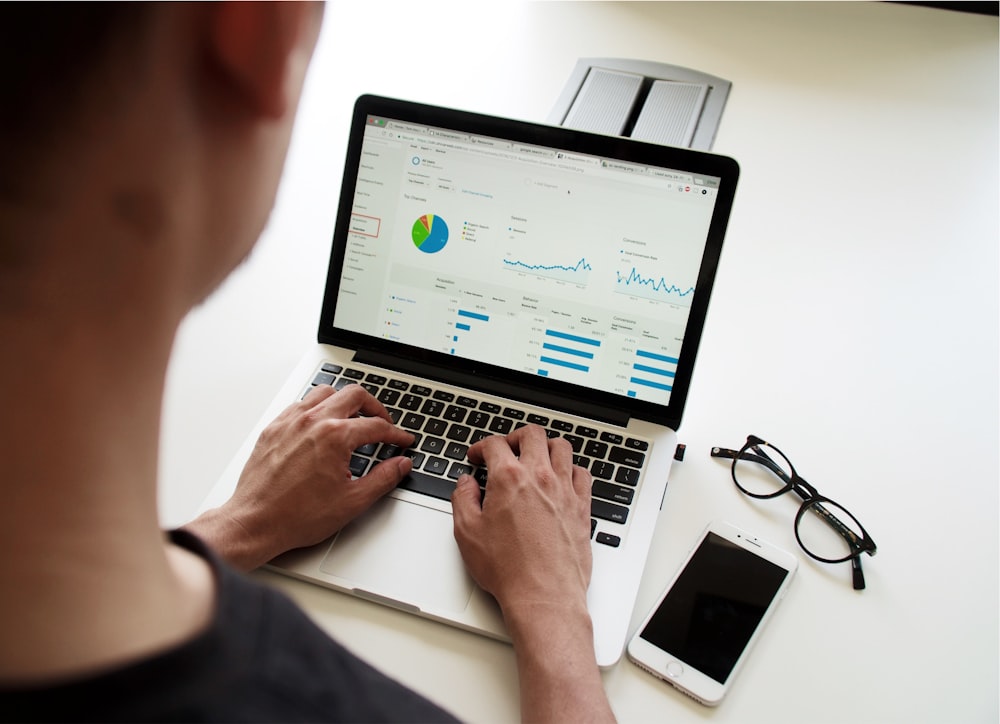
先述のとおり、ルックアップを設定することで、他のアプリから必要なデータを取得できます。
そこで、kintone(キントーン)のルックアップ機能の基本的な使い方と設定方法を紹介します。ルックアップ機能の主なフローは、以下のとおりです。
- 参照先となるアプリ(マスタデータ)を作成する
- データを取り込みたいアプリでルックアップを設定する
- ルックアップ設定画面の「保存」ボタンをクリックしたら、画面左上の「フォームを保存」をクリックする
- アプリを更新し、正常にルックアップの動作が確認できたら完了
最初に、顧客管理アプリや商品管理アプリなどのマスターデータを作成して、データの登録をします。
その後、データを取り込みたいアプリでルックアップを設定します。
設定すべき項目としては、紐付けるアプリや参照元フィールドなどです。必要な設定が完了したら、あとは保存するだけです。
詳しく知りたい場合は、kintone(キントーン)のヘルプページをご覧ください。
kintone(キントーン)のルックアップに関連するよくある質問

ここでは、kintone(キントーン)で利用可能なルックアップ機能に関連するよくある質問をご紹介します。
ルックアップ機能を活用してデータの自動取得・自動更新したいと考えている人はぜひ最後まで読んで、参考にしてください。
kintone(キントーン)のルックアップ機能でできることは何がありますか?
kintone(キントーン)のルックアップ機能では、他のアプリに格納されたデータを自動取得できます。
そのため、同じ情報を何回も入力する時間と手間を省くことができ、誤字脱字や数字などの入力ミス・入力漏れを防止することにつながります。
kintone(キントーン)のルックアップでデータの自動取得ができない場合の解決策はありますか?
kintone(キントーン)のルックアップでデータを自動取得する解決策のひとつとして、プラグインの利用がおすすめです。
ルックアップする際は取得ボタンを押下しないと、マスターデータからデータを自動取得できません。
そこで、プラグインを利用することで、取得ボタンを押下するステップを経ずにルックアップを自動取得できます。
kintone(キントーン)のルックアップでサブテーブルを自動取得するにはどうすればいいですか?
ルックアップでサブテーブルを自動取得する方法としては、ルックアップ内サブテーブルコピープラグインの利用がおすすめです。
ルックアップ内サブテーブルコピープラグインは、たとえルックアップで自動取得したいフィールドがテーブル内フィールドだとしても、ルックアップを可能にしてくれます。
方法としては、テーブル内のどこまでの範囲をルックアップしたいかを指定するだけで、テーブルデータを自動取得させます。
kintone(キントーン)のルックアップ機能を活用してさらに利便性を向上させよう!
kintone(キントーン)のルックアップ機能を活用することで多くのメリットが得られます。
ルックアップ機能の活用による大きなメリットは、入力作業の時間と手間を減らし、入力ミスや入力漏れを防止できることです。
また、自動更新するためのプラグインも簡単に設定でき、設定すれば手動での作業が必要ありません。
ルックアップ機能を使うことで得られるメリットによって、さらなる業務効率化が期待できるでしょう。
kintone(キントーン)の導入を検討されている場合は、初回無料相談も実施しているため、まずはお気軽にご相談ください。

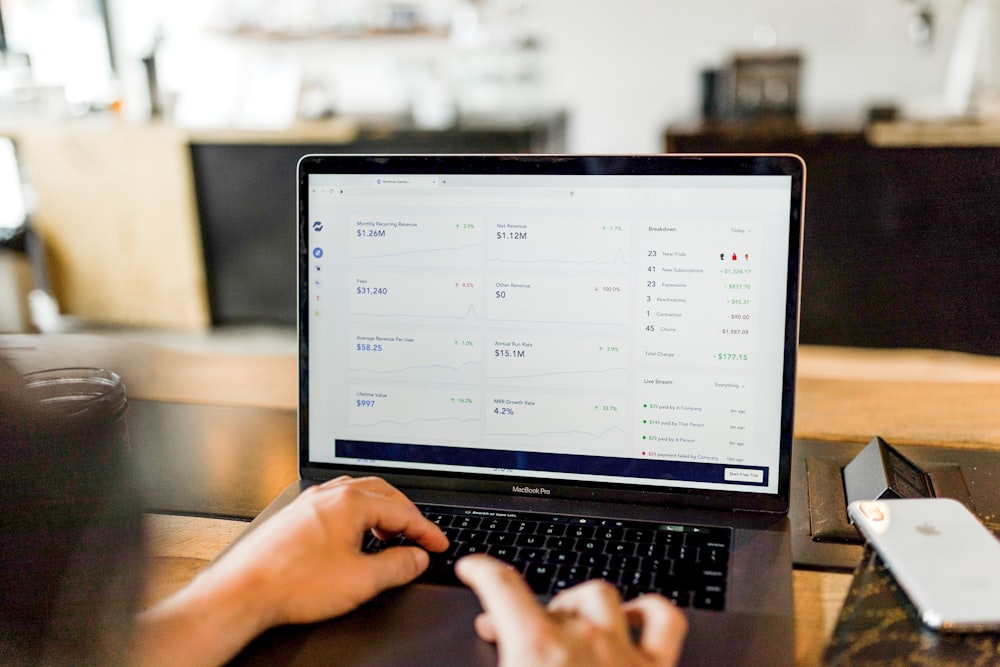














コメント